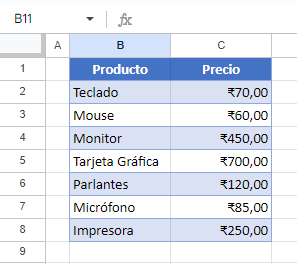Cómo Insertar el Símbolo de la Rupia en Excel y Google Sheets
Este tutorial muestra cómo insertar el símbolo de la rupia en Excel y Google Sheets.
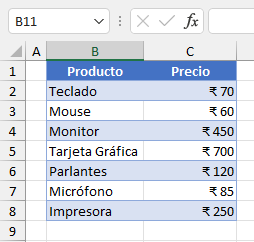
Puede insertar el signo de la rupia en Excel como moneda, utilizando el formato numérico, o bien insertando un símbolo.
Insertar el Sígno de la Rupia
Formato Número Moneda
Digamos que tiene el siguiente conjunto de datos con nombres de productos en la Columna B y precios de productos en la Columna C.
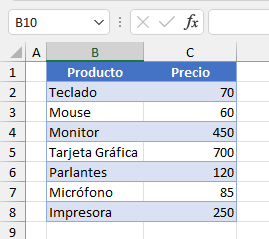
Como puede ver, los números de la columna C son precios y deben formatearse como importes en rupias. Para mostrar el signo de la rupia, siga estos pasos:
- Selecciona un rango con números (aquí, C2:C8), y en la cinta de opciones, ve a Inicio y haz clic en el icono Formato de número en la esquina inferior derecha del grupo Número.
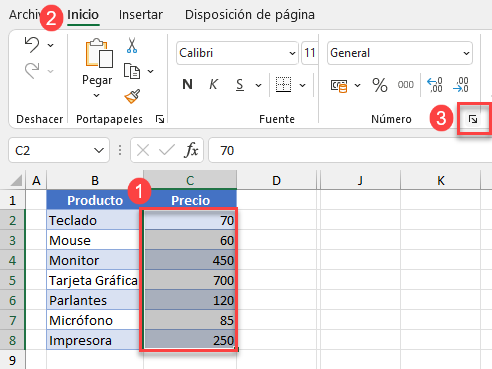
- En la ventana Formato de celdas, seleccione la categoría Moneda en el lado derecho.
Haz clic en el menú desplegable de Símbolo, selecciona ₹ Inglés (India) y haz clic en Aceptar.
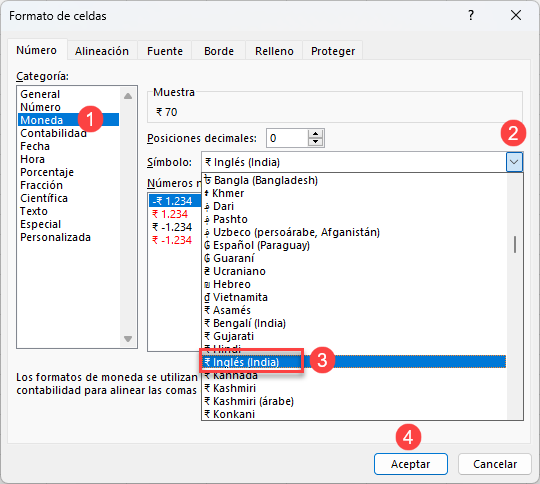
Como resultado, todos los valores del intervalo seleccionado tienen ahora el símbolo de la rupia.
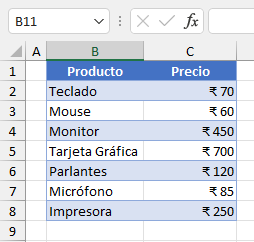
Insertar Símbolo
Otra forma de añadir el símbolo de la rupia es insertarlo desde Símbolos. En este caso, sólo puedes insertar un símbolo en una celda a la vez, y luego copiar el símbolo al resto de las celdas del rango. (Si haces esto a menudo, puede que quieras automatizar la inserción con un bucle VBA)
- Haz doble clic en la celda en la que quieras insertar el signo de la rupia (por ejemplo, C2) y, en la cinta de opciones, ve a Insertar > Símbolos > Símbolo.
Nota: Si sólo seleccionas una celda e insertas un símbolo, éste se añadirá automáticamente al final del valor de la celda (en este caso sería 70₹). Como estás insertando un símbolo monetario, haz doble clic en la celda para colocar el cursor antes de un número.
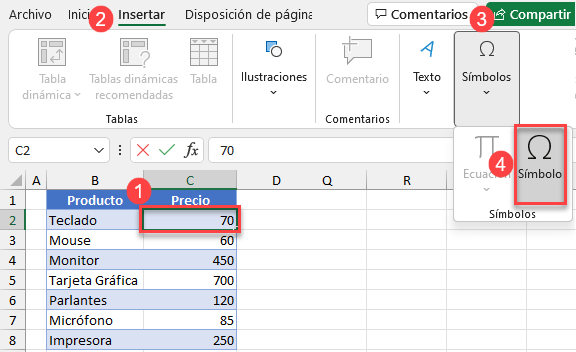
- En la ventana Símbolo, elija Símbolos de moneda en la lista desplegable Subconjunto, seleccione el signo de la rupia india (₹), haga clic en Insertar y Cancelar.
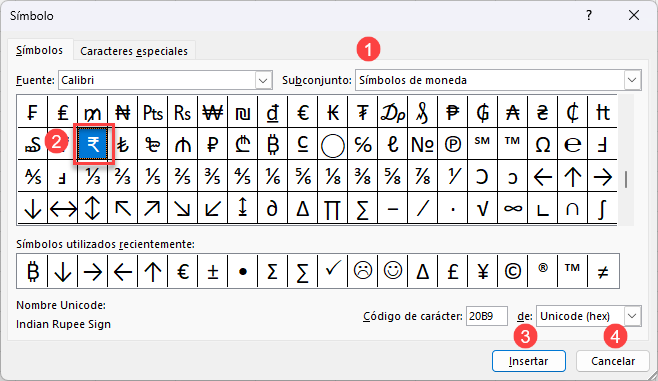
El resultado final es el signo de la rupia insertado en la celda C2, antes del número. Excel formatea automáticamente la celda como moneda.
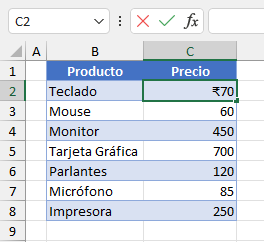
- Ahora puede utilizar el pintor de formatos para añadir el signo de la rupia al resto de los valores de la columna C.
Para almacenar el símbolo de la rupia como un carácter en la celda en lugar de como un formato mostrado, cambia el formato de la celda a texto antes del paso 1 anterior.
Insertar el Signo de la Rupia en Google Sheets
En Google, también puedes insertar el signo de la rupia en las celdas formateándolas como divisas.
- Selecciona un rango con números (C2:C8), haz clic en el icono Más formatos (123) de la barra de herramientas, selecciona Más formatos y haz clic en Moneda Personalizada.
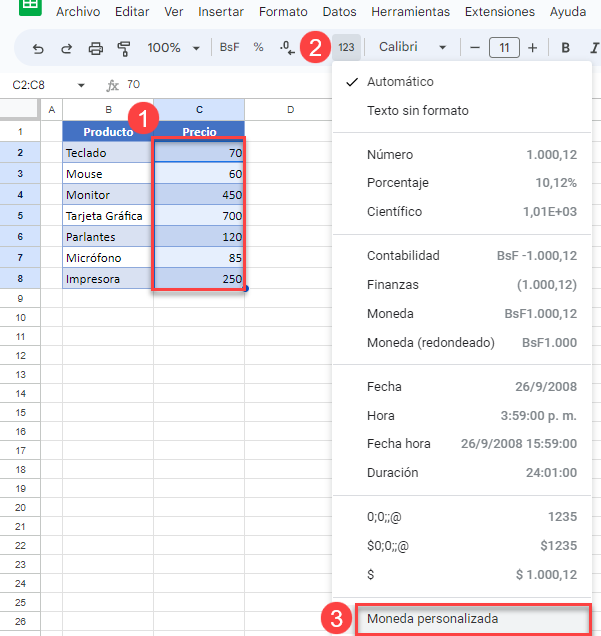
- En la ventana Divisas personalizadas, seleccione Rupia india, elija el formato adecuado(₹1.000) y haga clic en Aplicar.
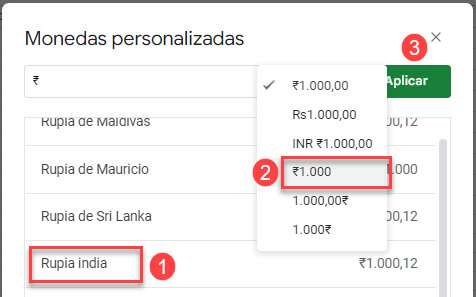
El resultado es el mismo que en Excel, todos los valores del rango seleccionado tienen ahora el signo de la rupia delante de los valores.